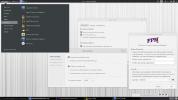Kuidas muuta Linuxis kasutajateavet
Kui soovite Linuxis kasutajateavet muuta või seda muuta, on teil kaks võimalust: graafiline kasutajaliides või terminal. Enamiku kasutajate jaoks on terminal parim, kuna see on kiire ja saab asjad kiiresti tehtud. Algajad kasutajad eelistavad siiski GUI-d kasutada, kuna sellele on paremini ligipääsetav.
Selles õpetuses käsitleme mitmel viisil, kuidas saate Linuxis kasutajate andmeid muuta ja muuta. Katame Linuxi käsurida. Samuti käsitleme Gnome'i kasutajahaldurit, KDE Plasma kasutajahaldurit ja Kaneeli haldurit.
Kasutajateabe muutmine - terminal
Kui paljudel Linuxi töölauakeskkondadel on sisseehitatud graafiline kasutajahaldusriist, siis mõnes mitte. Sellepärast on tore teada, kuidas Linuxi käsuridalt Linuxis kasutajate andmeid käsitseda ja neid näppida.
Kasutaja parooli muutmine

Võib-olla on üks levinumaid asju, mida inimesed Linuxi kasutajate osas muudavad, parool. Õnneks on see terminalis väga lihtne protsess ja mis kõige parem - te ei pea millegi muutmiseks teadma kasutaja praegust parooli.
Kasutaja parooli muutmiseks (ehk lähtestamiseks) järgige allolevaid samm-sammult juhiseid.
Samm 1: Kasum a Juur kest käsuribas. Selle juurdepääsu taseme saavutamine on kriitiline ja ilma selleta ei saa te arutada teiste kasutajate mandaatide üle.
Juurkontole juurdepääsemiseks kasutage su või sudo -s.
2. samm: Kui olete saanud juurde juurjuurdepääsu, kirjutage passwd koos kasutajanimega, mida soovite muuta.
passwd kasutajanimi
Muuda kasutajanime
Ühel või teisel põhjusel võite olla rahul oma Linuxi kasutajakonto nimega ja soovite selle muuta millekski muuks. Selle muutmiseks peate kasutama usermod käsk.
Samm 1: Juur sisse terminali koos sudo -s või su, oma kasutajanime muutmiseks.
2. samm: Käivitage usermod käsk allpool ja asendage newlogin ja oldlogin. Newlogin peaks olema uus kasutajanimi, mida soovite omada, ja oldlogin peaks olema vana.
usermod -l newlogin oldlogin
Kohendage kasutajakonto teavet

Linuxi kasutaja süsteem võimaldab süsteemi administraatoritel lisada kasutajakontodele kasutajateavet (kontorinumber, ees- ja perekonnanimi jne). Enamasti on see teave õigesti täidetud. Kui näete viga, mida soovite näpistada, siis järgige allolevaid samme.
Samm 1: Juurkontole juurdepääsu saamiseks kasutage sudo -s või su.
2. samm: Käivitage chfn käsku soovitud kasutajaga, keda soovite selle kõrval muuta.
chfn kasutajanimi
3. samm: Tutvuge ja täitke kogu teave kasutaja jaoks õigesti. Kui see on valmis, peaks see kohe salvestama.
Kustuta kasutajanimi
Linuxis kasutajanime kustutamine käsurealt on väga tõhus. Mis kõige parem, on võimalik kasutaja koos kodukataloogiga kustutada ja eemaldada, ilma et kasutajanime parooli teataks. Seda saate teha järgmiselt.
Samm 1: Nagu alati, peate juursaali hankima, kasutades sudo -s või su käsk.
2. samm: Käivitage userdel käsk koos kasutajanimega, mida soovite kustutada.
userdel kasutajanimi
Või kui soovite kustutada kasutajanime JA kodukataloogi.
userdel -r kasutajanimi
Kasutajateabe muutmine - Gnome Shell
Juurdepääs kasutajateabe alale Gnome Shellklõpsake töölaua vasakus ülanurgas asuvat nuppu Tegevused. Seejärel kirjutage jaotisse „Seaded” ja klõpsake tulemuste kuvataval rakenduse ikoonil Seaded.

Gnome'i sätete rakenduses otsige akna vasakust servast “Kasutajad” ja klõpsake sellel. Peaksite nägema kõiki teie süsteemis praegu olevaid kasutajaid.
Seadete muutmiseks klõpsake nupul „Ava lukk”. Sealt saate parooli muuta, pilti lisada või kasutaja täielikult eemaldada, klõpsates nuppu Eemalda kasutaja.
Kasutajateabe muutmine - KDE Plasma 5
Sisse KDE plasma 5, saate kasutaja seadetele juurde pääseda, klõpsates paneelil käivitusikooni, tippides otsingukasti „Kasutajahaldur” ja käivitades selle nimega rakenduse.
Kui olete jõudnud Plasma alasse „Kasutajahaldur”, näete kõigi praeguse Linuxi personaalarvuti kasutajate loendit.

Kasutaja kustutamiseks klõpsake miinusnupul. Parooli muutmiseks minge väljale “Parool”. Viimaseks, administraatoriõiguste tühistamiseks, tühjendage märkeruut valiku „Luba selle kasutaja jaoks administraatoriõigused” kõrval.
Kasutajateabe muutmine - kaneel
Juurdepääs kasutaja seadetele saidil Kaneeli töölaud algab klõpsates paneelil käivitaja ikooni. Sealt valige hiirega otsingukast, tippige väljale “Kasutajad ja rühmad” ja avage tulemustes kuvatav rakendus.

Näete kõiki kaneeli kasutajaid jaotises „Kasutajad ja rühmad”. Kasutaja kustutamiseks tõstke esile soovitud kasutaja ja klõpsake siis nuppu „Kustuta“. Parooli muutmiseks klõpsake kasti „parool”.
otsing
Viimased Postitused
CLI kaaslane on GUI-põhine terminal algajatele
Ubuntu uustulnukad leiavad, et terminal on alati opsüsteemi kõige m...
Kuus parimat Linuxi opsüsteemi privaatsuse tagamiseks
Kõigist tänapäevastest opsüsteemiplatvormidest peetakse Linuxit pri...
Kuidas mängida Exile'i rada Linuxis
Paguluse tee on Microsofti Windowsi jaoks tasuta online-rollimäng. ...